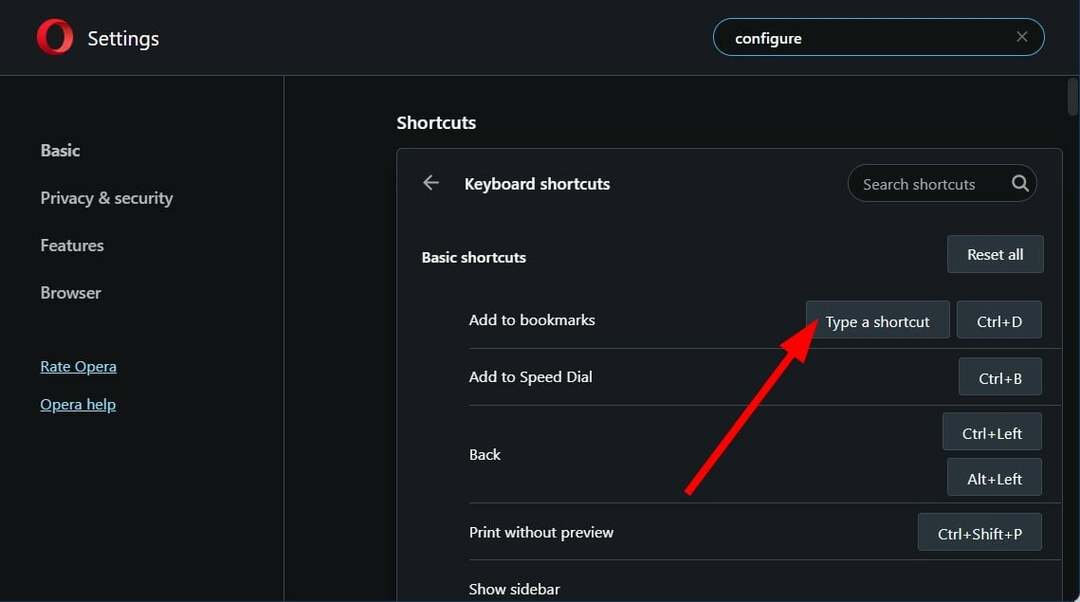Проблема не является конкретной и не связана с конкретным веб-сайтом.
- Можно найти несколько пользовательских отчетов о зависании браузера Opera в полноэкранном режиме.
- Из-за этой ошибки пользователи не могут выйти из браузера Opera и просматривать веб-страницы.
- В этом руководстве перечислены некоторые из наиболее эффективных методов, которые помогли пользователям решить возникшую проблему. Например, используйте контекстное меню.

ИксУСТАНОВИТЕ, НАЖИМАЯ НА СКАЧАТЬ ФАЙЛ
Это программное обеспечение исправит распространенные компьютерные ошибки, защитит вас от потери файлов, вредоносного ПО, аппаратного сбоя и оптимизирует ваш компьютер для достижения максимальной производительности. Исправьте проблемы с ПК и удалите вирусы прямо сейчас, выполнив 3 простых шага:
- Скачать инструмент восстановления ПК Restoro который поставляется с запатентованными технологиями (патент доступен здесь).
- Нажмите Начать сканирование чтобы найти проблемы Windows, которые могут вызывать проблемы с ПК.
- Нажмите Починить все для устранения проблем, влияющих на безопасность и производительность вашего компьютера.
- Restoro был скачан пользователем 0 читателей в этом месяце.
Опера является одним из самые популярные интернет-браузеры рядом с Гугл Хром. Со встроенными функциями например, VPN, быстрый набор и боковая панель для доступа к таким приложениям, как Facebook Messenger, WhatsApp, Twitter, встроенный блокировщик рекламы и т. д. — это универсальный пакет, если вы ищете его.
Есть и другие функции, в том числе плавающий видеоплеер, предварительный просмотр вкладок, Opera Turbo для сохранения данных во время серфинга, режим экономии заряда батареи, который использует меньше ресурсов, и многое другое.
Несмотря на то, что все эти функции сделали Opera первоклассным веб-браузером, есть несколько сбоев или проблем, которые уже некоторое время беспокоят пользователей Opera.
Ты найдешь несколько потоков на различные форумы где пользователи Opera сообщали, что браузер Opera завис в полноэкранном режиме.
Хотя вы можете подумать, что использование специальной опции или кнопки исправит это, к сожалению, это не помогло нескольким пользователям.
К счастью, это руководство поможет вам, если вы столкнулись с проблемой зависания браузера Opera в полноэкранном режиме. Давайте углубимся в это.
Почему я не могу выйти из полноэкранного режима Opera?
После нашего исследования мы выяснили, что причина зависания этого браузера Opera в полноэкранном режиме не является чем-то конкретным и не связана с конкретным веб-сайтом.
Примечательно, что пользователи сталкиваются с этой проблемой на любом веб-сайте, даже на главной странице. Ошибка настолько серьезная, что при повторном открытии Opera остается в полноэкранном режиме и не выходит из него.
У нас есть список некоторых распространенных причин, которые, вероятно, могут быть причиной этой проблемы в браузере Opera:
- В текущей версии Opera есть некоторый сбой.
- Ваш компьютер заражен вирусом или вредоносным ПО
- Отсутствуют некоторые важные файлы
- Полноэкранный ярлык не выбран в браузере Opera
Совет эксперта: Некоторые проблемы с ПК трудно решить, особенно когда речь идет о поврежденных репозиториях или отсутствующих файлах Windows. Если у вас возникли проблемы с исправлением ошибки, возможно, ваша система частично сломана. Мы рекомендуем установить Restoro, инструмент, который просканирует вашу машину и определит, в чем проблема.
кликните сюда скачать и начать ремонт.
Обратите внимание, что это лишь несколько причин, которые потенциально могут привести к зависанию браузера Opera в полноэкранном режиме.
Мы нашли несколько рабочих решений, которые помогли нескольким пользователям исправить ошибку браузера Opera, зависшую в полноэкранном режиме, которую вы найдете в следующем разделе.
Как выйти из полноэкранного режима в браузере Opera?
1. Используйте ярлыки
Чтобы войти в полноэкранный режим в браузере Opera, все, что вам нужно сделать, это нажать сочетание клавиш по умолчанию F11. Точно так же нужно нажать F11 еще раз, если вы хотите выйти из полноэкранного режима. Поскольку это не работает для нескольких пользователей, вы можете попробовать следующие решения:
- можно попробовать нажать Альт + Пространство кнопки. Это откроет контекстное меню сверху, из которого вы можете выбрать Свести к минимуму, Максимизировать, или же Закрывать опции.

- В качестве альтернативы вы можете попробовать нажать Победить + Д сочетание клавиш, чтобы вернуться на главный экран рабочего стола. Как только вы окажетесь на главном экране, вы можете закрыть экземпляр Opera.
2. Переустановите Оперу
- Открытым Панель управления.
- Выбирать Программы и особенности опции.

- Нажмите на Опера из списка приложений.
- Ударь Удалить кнопка вверху.

- После успешного удаления Opera запустить снова ваш компьютер, чтобы удалить все оставшиеся файлы.
- Направляйтесь к Официальный сайт.
- Скачать Опера браузер.

- Установить это и не прерывать процесс.
- Проверьте, решает ли это проблему или нет.
Переустановка устраняет большинство проблем, и она может сделать то же самое для вас и исправить ошибку браузера Opera, зависшую в полноэкранном режиме.
Вы можете либо перезагрузить компьютер, либо выполнить шаги, упомянутые в первом решении, чтобы вернуться на главный экран рабочего стола. Оттуда вы можете выполнить описанные выше шаги, чтобы переустановить браузер Opera на свой компьютер и, надеюсь, решить проблему.

Опера
Переустановите Opera, чтобы исправить поврежденные файлы и ошибки, и наслаждайтесь быстрым и безопасным веб-серфингом!
3. Используйте контекстное меню
- Щелкните правой кнопкой мыши пустую страницу веб-страницы.
- В контекстном меню выберите пункт Выйти из полноэкранного режима вариант.

Если вышеуказанное решение по какой-либо причине не работает, и вы все еще застряли в полноэкранном режиме, вы можете попробовать старый добрый метод выхода из полноэкранного режима из контекстного меню.
Хотя для некоторых контекстное меню также не работает, вы можете попробовать и, надеюсь, решить проблему с зависанием браузера Opera в полноэкранном режиме.
- 7 безопасных способов ограничить высокую загрузку процессора Opera [Протестированные решения]
- 5 лучших ускорителей для увеличения скорости загрузки в Opera
- Браузер Opera не подключается к Интернету: 4 способа исправить это
- 5 способов исправить браузер Opera, когда он не воспроизводит аудио/звук
Есть ли ярлык для полноэкранного режима?
Да. По умолчанию F11 — это ярлык для входа или выхода из полноэкранного режима в браузере Opera. Лучше всего то, что вы также можете изменить его.
- Запуск Опера браузер.
- Нажмите на Настройки.
- Выбирать Перейти к полным настройкам браузера.

- В строке поиска введите Настроить ярлыки и щелкните по нему.

- Прокрутите вниз и найдите Включить полноэкранный режим.

- Здесь вы будете F11 в качестве сочетания клавиш по умолчанию. Вы можете либо изменить ярлык, либо добавить несколько ярлыков.
Как изменить размер экрана в Опере?
- Открытым Опера браузер.
- Нажми на Значок оперы вверху слева.
- Выберите + или же – войдите, чтобы увеличить или уменьшить масштаб.
- Чтобы сбросить положение масштабирования, вы можете нажать четыре внутрь кнопка.

- Кроме того, вы можете нажать Ctrl а также + или же – значок для увеличения или уменьшения масштаба.
Это все от нас в этом руководстве. Мы надеемся, что решения, описанные в этом руководстве, помогли вам решить проблему с зависанием браузера Opera в полноэкранном режиме.
Сообщите нам в комментариях ниже, какие решения помогли вам решить проблему. Вы можете поделиться другими решениями, которые сработали для вас, в комментариях ниже.
 Все еще есть проблемы?Исправьте их с помощью этого инструмента:
Все еще есть проблемы?Исправьте их с помощью этого инструмента:
- Загрузите этот инструмент для восстановления ПК получил рейтинг «Отлично» на TrustPilot.com (загрузка начинается на этой странице).
- Нажмите Начать сканирование чтобы найти проблемы Windows, которые могут вызывать проблемы с ПК.
- Нажмите Починить все для устранения проблем с запатентованными технологиями (Эксклюзивная скидка для наших читателей).
Restoro был скачан пользователем 0 читателей в этом месяце.